SUN-SVM-在线更换硬盘-RAID1
SUN-SVM-在线更换硬盘-RAID1
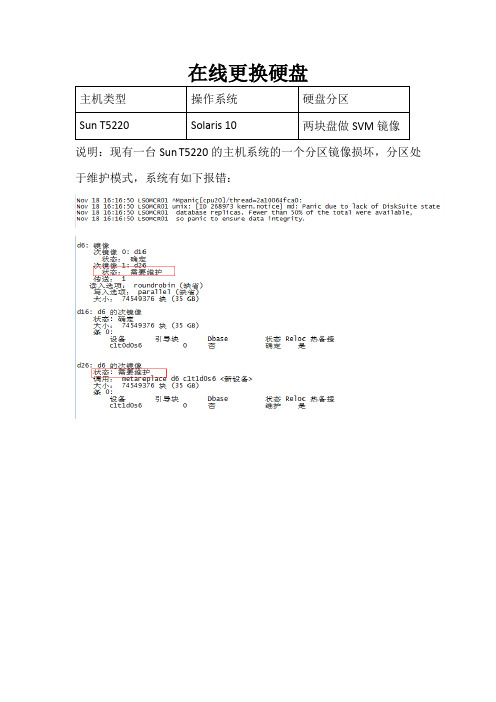
在线更换硬盘说明:现有一台Sun T5220的主机系统的一个分区镜像损坏,分区处于维护模式,系统有如下报错:一.基本检测:1.尝试同步分区2.查看传输状态结果:同步时,磁盘状态显示传输错误一直增加,分区镜像无法同步,需要在线更换损坏磁盘。
二.在线更换:1.查询分区镜像信息bash-3.2# metastat d6d6: 镜像次镜像0: d16状态:确定次镜像1: d26状态:需要维护传送:1读入选项:roundrobin (缺省)写入选项:parallel (缺省)大小:74549376 块(35 GB)d16: d6 的次镜像状态: 确定大小:74549376 块(35 GB)条0:设备引导块Dbase 状态Reloc 热备援c1t0d0s6 0 否确定是d26: d6 的次镜像状态: 需要维护调用:metareplace d6 c1t1d0s6 <新设备>大小:74549376 块(35 GB)条0:设备引导块Dbase 状态Reloc 热备援c1t1d0s6 0 否维护是bash-3.2# metadbflags first blk block counta m p luo 16 8192 /dev/dsk/c1t0d0s4a p luo 8208 8192 /dev/dsk/c1t0d0s4a p luo 16 8192 /dev/dsk/c1t1d0s4a p luo 8208 8192 /dev/dsk/c1t1d0s4a p luo 16400 8192 /dev/dsk/c1t1d0s4bash-3.2# metastat -pd7 -m d17 d27 1d17 1 1 c1t0d0s7d27 1 1 c1t1d0s7d5 -m d15 d25 1d15 1 1 c1t0d0s5d25 1 1 c1t1d0s5d3 -m d13 d23 1d13 1 1 c1t0d0s3d23 1 1 c1t1d0s3d1 -m d11 d21 1d11 1 1 c1t0d0s1d21 1 1 c1t1d0s1d0 -m d10 d20 1d10 1 1 c1t0d0s0d20 1 1 c1t1d0s0d6 -m d16 d26 1d16 1 1 c1t0d0s6d26 1 1 c1t1d0s62.删除损坏磁盘的分区镜像bash-3.2# metadetach d6 d26metadetach: LSOMCR01: d6: 尝试在具有错误组件的次镜像上操作bash-3.2# metadetach -f d6 d26d6: 次镜像d26 已拆除bash-3.2# metadetach d0 d20d0: 次镜像d20 已拆除bash-3.2# metadetach d1 d21d1: 次镜像d21 已拆除bash-3.2# metadetach d3 d23d3: 次镜像d23 已拆除bash-3.2# metadetach d5 d25d5: 次镜像d25 已拆除bash-3.2# metadetach d7 d27d7: 次镜像d27 已拆除bash-3.2# metaclear d26d26: Concat/Stripe 已清除bash-3.2# metaclear d20d20: Concat/Stripe 已清除bash-3.2# metaclear d21d21: Concat/Stripe 已清除bash-3.2# metaclear d23d23: Concat/Stripe 已清除bash-3.2# metaclear d25d25: Concat/Stripe 已清除bash-3.2# metaclear d27d27: Concat/Stripe 已清除3.删除损坏磁盘状态数据库bash-3.2# metadbflags first blk block counta m p luo 16 8192 /dev/dsk/c1t0d0s4a p luo 8208 8192 /dev/dsk/c1t0d0s4a p luo 16 8192 /dev/dsk/c1t1d0s4a p luo 8208 8192 /dev/dsk/c1t1d0s4a p luo 16400 8192 /dev/dsk/c1t1d0s4bash-3.2# metadb -d c1t1d0s4bash-3.2# metadbflags first blk block counta m p luo 16 8192 /dev/dsk/c1t0d0s4a p luo 8208 8192 /dev/dsk/c1t0d0s44.更换损坏的磁盘在确保镜像信息已清理的状态下,拔出损坏磁盘,更换新的磁盘。
- 一块硬盘安装系统,不破坏数据和系统的情况下迁移为 RAID1

- 一块硬盘安装系统,不破坏数据和系统的情况下迁移为 RAID1.txt今天心情不好。
我只有四句话想说。
包括这句和前面的两句。
我的话说完了对付凶恶的人,就要比他更凶恶;对付卑鄙的人,就要比他更卑鄙没有情人味,哪来人情味拿什么整死你,我的爱人。
收银员说:没零钱了,找你两个塑料袋吧! HP ProLiant DL160 G5 服务器系列(热插拔机型)一块硬盘安装系统,不破坏数据和系统的情况下迁移为 RAID1。
开机按 F10,首先进入 BIOS 中,将硬盘的模式设置为 compatible,这样安装 windows 2003 sp1 系统时就不会提示需要软驱来加载驱动了。
一块硬盘安装操作系统安装完成后,需要在系统下打 Embedded RAID 的驱动,否则如果直接更改阵列级别,则在更改 raid 之后再启动系统,会造成系统蓝屏,而无法进入系统。
从惠普网站上,选择 HP ProLiant DL120 G5 Server 的驱动下载中,下载 HP Embedded G5 SATA RAID Controller Driver,将其解压缩到某个目录。
下注 :这个文件在系统下是无法直接运行的,会提示软件无需安装。
打开控制面板中添加新硬件 /选择硬件已连接好 /选择添加新硬件 /手动选择 /从磁盘安装/选择之前解压缩好的文件中,其中有一个 aarahci.inf 的文件 /列表里会有 2 个设备,这2 个设备都要安装上,当然,一次只能安装一个,另外一个重复上面的过程,重新再添加一次。
/添加完成添加完成后,重新启动一次服务器,然后再进入到 BIOS 中将 Compatible 模式改为Enhanced -> RAID重启 server,按 F8 进入阵列配置模式选择 Configure Drives >按 Insert 键,将 2 块硬盘添加去 >然后在主菜单中,选择 Create Array,按 Insert 键添加 2 块硬盘,回车。
solaris 8下raid1和raid5的安装及恢复

以SUN Fire V880 Server(6*73GB Dsik)为例讲解在Solarsi8下使用命令行的方式安装及维护RAID1和RAID5。
本文档内容都经本人实践验证过,但对于不同机型仅供参考。
Disk分布情况:注:0,1做镜像;2,3,4,5做RAID5系统盘(c1t0d0)分区及镜像盘(c1t1d0)情况:系统安装完成后,使用Solarsi8 software 2 of 2安装DiskSuite_4.2.1软件,安装路径:/cdrom/cdrom0/Solaris_8/EA/installer & 选择默认安装就可以。
用root用户登陆,运行以下命令:上面命令将第二块硬盘(c1t1d0)的文件分区表调整为和引导盘一致。
将下面这行注释掉或删除,如下:一、RAID1对各个分区逐一作镜像:①先生成replicas,这是DiskSuite内部用的。
②Creating a mirr or from swap③Creating a mirror from /usr④Creating a mirro r from /opt⑤Creating a mirror from /var⑥Creating a mirror from /home⑦Creating a mirror from /#metastat (检查镜像进度)镜像完成后,还需作如下操作:修改EEPROMok devalias(察看启动设备)ok nvalias rootdisk /pci@8,600000/SUNW,qlc@4/fp@0,0/disk@0,0ok nvalias mirrdisk /pci@8,600000/SUNW,qlc@4/fp@0,0/disk@1,0ok setenv boot-device rootdisk mirrdiskeeprom命令:boot-device=rootdisk mirrdiskboot-device=rootdisk mirrdiskuse-nvramrc?=truenvramrc=devalias mirrdisk /pci@8,600000/SUNW,qlc@4/fp@0,0/disk@1,0 devalias rootdisk /pci@8,600000/SUNW,qlc@4/fp@0,0/disk@0,0#ls -l c1t0d0s0lrwxrwxrwx 1 root root 70 1月 2 10:45 c1t0d0s0-> ../../devices/pci@8,600000/SUNW,qlc@4/fp@0,0/ssd@w21000000870e80e7,0:a 对应:/pci@8,600000/SUNW,qlc@4/fp@0,0/disk@0,0root@voiplnjvr4 # ls -l c1t1d0s0lrwxrwxrwx 1 root root 70 1月 2 10:45 c1t1d0s0-> ../../devices/pci@8,600000/SUNW,qlc@4/fp@0,0/ssd@w21000000870fb287,0:a 对应:/pci@8,600000/SUNW,qlc@4/fp@0,0/disk@1,0测试:ok boot rootdisk 系统启动正常。
Sun V440下如何创建、删除及恢复硬RAID 1的方法
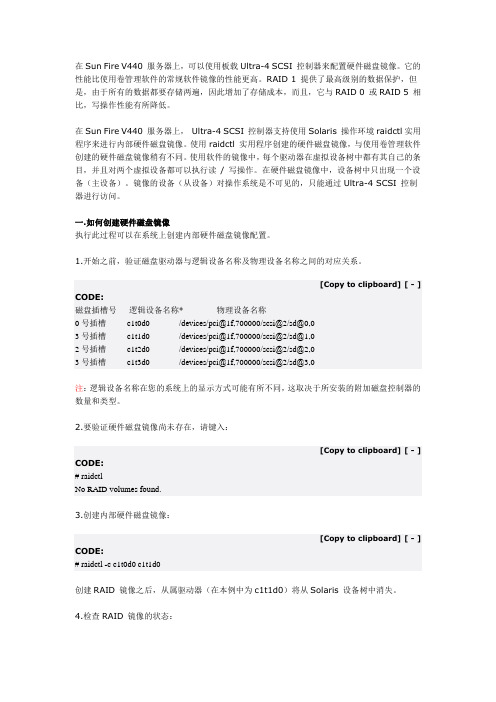
在Sun Fire V440 服务器上,可以使用板载Ultra-4 SCSI 控制器来配置硬件磁盘镜像。
它的性能比使用卷管理软件的常规软件镜像的性能更高。
RAID 1 提供了最高级别的数据保护,但是,由于所有的数据都要存储两遍,因此增加了存储成本,而且,它与RAID 0 或RAID 5 相比,写操作性能有所降低。
在Sun Fire V440 服务器上,Ultra-4 SCSI 控制器支持使用Solaris 操作环境raidctl实用程序来进行内部硬件磁盘镜像。
使用raidctl 实用程序创建的硬件磁盘镜像,与使用卷管理软件创建的硬件磁盘镜像稍有不同。
使用软件的镜像中,每个驱动器在虚拟设备树中都有其自己的条目,并且对两个虚拟设备都可以执行读/ 写操作。
在硬件磁盘镜像中,设备树中只出现一个设备(主设备)。
镜像的设备(从设备)对操作系统是不可见的,只能通过Ultra-4 SCSI 控制器进行访问。
一.如何创建硬件磁盘镜像执行此过程可以在系统上创建内部硬件磁盘镜像配置。
1.开始之前,验证磁盘驱动器与逻辑设备名称及物理设备名称之间的对应关系。
[Copy to clipboard][ - ] CODE:磁盘插槽号逻辑设备名称* 物理设备名称0号插槽 c1t0d0 /devices/pci@1f,700000/scsi@2/sd@0,03号插槽 c1t1d0 /devices/pci@1f,700000/scsi@2/sd@1,02号插槽 c1t2d0 /devices/pci@1f,700000/scsi@2/sd@2,03号插槽 c1t3d0 /devices/pci@1f,700000/scsi@2/sd@3,0注:逻辑设备名称在您的系统上的显示方式可能有所不同,这取决于所安装的附加磁盘控制器的数量和类型。
2.要验证硬件磁盘镜像尚未存在,请键入:[Copy to clipboard][ - ] CODE:# raidctlNo RAID volumes found.3.创建内部硬件磁盘镜像:[Copy to clipboard][ - ] CODE:# raidctl -c c1t0d0 c1t1d0创建RAID 镜像之后,从属驱动器(在本例中为c1t1d0)将从Solaris 设备树中消失。
一次SUNv440更换硬盘过程solaris9+vxvm
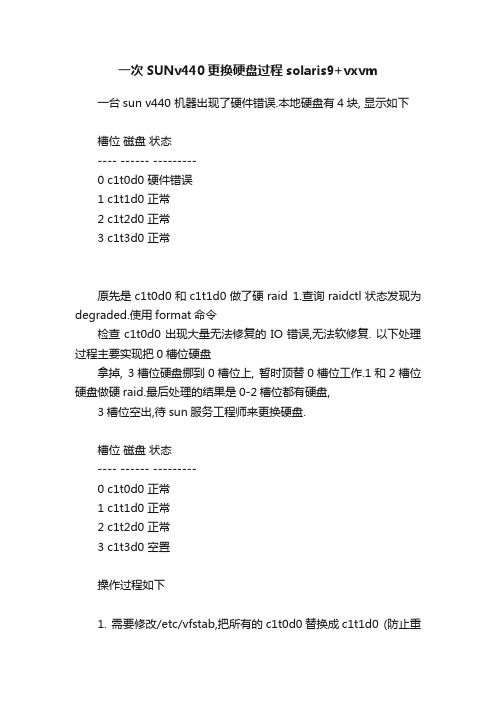
一次SUNv440更换硬盘过程solaris9+vxvm 一台sun v440 机器出现了硬件错误.本地硬盘有4块, 显示如下槽位磁盘状态---- ------ ---------0 c1t0d0 硬件错误1 c1t1d0 正常2 c1t2d0 正常3 c1t3d0 正常原先是c1t0d0和c1t1d0做了硬raid 1.查询raidctl状态发现为degraded.使用format命令检查c1t0d0出现大量无法修复的IO错误,无法软修复. 以下处理过程主要实现把0槽位硬盘拿掉, 3槽位硬盘挪到0槽位上, 暂时顶替0槽位工作.1和2槽位硬盘做硬raid.最后处理的结果是0-2槽位都有硬盘,3槽位空出,待sun服务工程师来更换硬盘.槽位磁盘状态---- ------ ---------0 c1t0d0 正常1 c1t1d0 正常2 c1t2d0 正常3 c1t3d0 空置操作过程如下1. 需要修改/etc/vfstab,把所有的c1t0d0替换成c1t1d0 (防止重启之后找不到引导盘).2. 修改dump device 为c1t1d0dumpadm -d /dev/dsk/c1t1d03. 从vxvm删除硬盘c1t0d0本地硬盘并让vxvm完全控制(本地没有vxvm volume,所有卷都在磁阵上), 只是在vxdisk命令能看到所有的磁盘信息.vxdisk rm c1t0d0由于dmp控制,需要从vxvm强制拆除对硬盘的控制root@mmsc1 # vxdmpadm getsubpaths ctlr=c1NAME STATE[A] PATH-TYPE[M] DMPNODENAME ENCLR-TYPE ENCLR-NAME ATTRS====================================== ========================================= =c1t0d0s2 ENABLED(A) - c1t0d0s2 OTHER_DISKS OTHER_DISKS -c1t1d0s2 ENABLED(A) - c1t1d0s2 OTHER_DISKS OTHER_DISKS -c1t2d0s2 ENABLED(A) - c1t2d0s2 OTHER_DISKS OTHER_DISKS -c1t3d0s2 ENABLED(A) - c1t3d0s2 OTHER_DISKS OTHER_DISKS -要拆除的是第一块硬盘c1t0d0s2.root@mmsc1 # vxdmpadm -f disable path=c1t0d0s2 ctlr=c1 再次查询发现state状态更改为disabled了.root@mmsc1 # vxdmpadm getsubpaths ctlr=c1NAME STATE[A] PATH-TYPE[M] DMPNODENAME ENCLR-TYPE ENCLR-NAME ATTRS====================================== ========================================= =c1t0d0s2 DISABLED - c1t0d0s2 OTHER_DISKS OTHER_DISKS -c1t1d0s2 ENABLED(A) - c1t1d0s2 OTHER_DISKS OTHER_DISKS -c1t2d0s2 ENABLED(A) - c1t2d0s2 OTHER_DISKS OTHER_DISKS -c1t3d0s2 ENABLED(A) - c1t3d0s2 OTHER_DISKS OTHER_DISKS -4. 准备拆除0槽位硬盘cfgadm -c unconfigure c1::dsk/c1t0d0这时候硬盘边上亮起了蓝灯,表示可以拔出硬盘.5. 对c1t3d0同样的操作vxdmpadm -f disable path=c1t3d0s2 ctlr=c1cfgadm -c unconfigure c1::dsk/c1t3d0同样,等蓝灯亮起拔出该盘,插入到0槽位.6. 恢复系统对0槽位的控制cfgadm -c configure c1::dsk/c1t0d0root@mmsc1 # vxdisk listDEVICE TYPE DISK GROUP STATUSc1t0d0s2 auto:sliced - -onlinec1t1d0s2 auto:none - - online invalidc1t2d0s2 auto:none - - online invalidc1t3d0s2 auto - - errorc3t8d0s2 auto:sliced - - onlinec3t9d0s2 auto:sliced - - onlinec3t10d0s2 auto:sliced - - onlinec3t11d0s2 auto:sliced - - onlinec3t12d0s2 auto:none - - online invalidc5t8d0s2 auto:sliced - - onlinec5t9d0s2 auto:sliced - - onlinec5t10d0s2 auto:sliced - - onlinec5t11d0s2 auto:sliced - - onlinec5t12d0s2 auto:sliced - - online7. 不要让vxvm管理该硬盘root@mmsc1 # vxdisk destroy c1t0d08. 修改openboot信息,把c1t1d0,c1t2d0 配置起来.eeprom "nvramrc=devalias rootdisk /pci@1f,700000/scsi@2/disk@1,0:adevalias rootmirr /pci@1f,700000/scsi@2/disk@2,0:a"eeprom "use-nvramrc?=true"eeprom boot-device="rootdisk rootmirr net"9. 创建硬raidraidctl -c c1t1d0 c1t2d010. 等同步完成后重启系统,验证结果。
XX城SUN-CLUSTER中D1000硬盘更换步骤方案V1.0
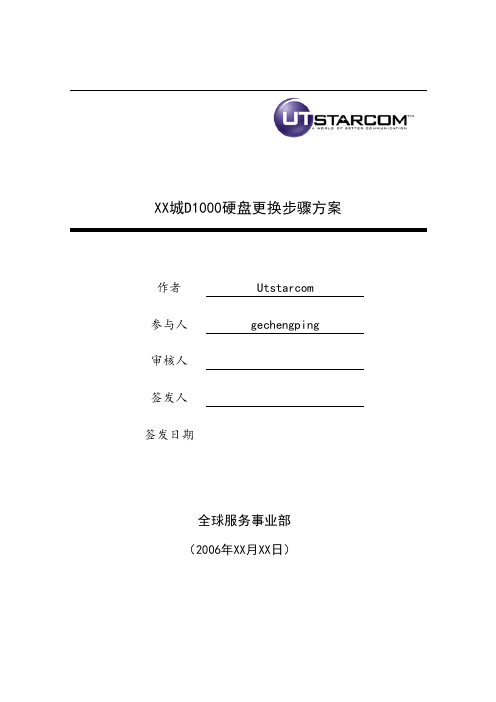
XX城D1000硬盘更换步骤方案作者Utstarcom参与人gechengping审核人签发人签发日期全球服务事业部(2006年XX月XX日)文档修订记录本文的相关约定本文内容涉及到许多操作命令,为了便于读者阅读,我们对本文进行了如下约定:•输入图标表示以下的内容为输入命令,输入命令使用宋体黑斜体9号字符,并缩进两个字符。
•输出图标表示以下的内容为输出显示,输出显示使用宋体黑斜体9号字符,并缩进两个字符。
•以分析图标的文字内容是对上面输出显示的解释,在分析的文字内容中如要引用输出显示的内容,则使用双引号。
•当一行代码太长以至于超过本文的一行时,它在一个合适的地方断开并在下一行继续,续行符“\”出现在上一行的行尾。
(在输入含有这个续行符的一行时,应该把它作为没有断开的一个长行)。
•本文所有检查命令除特殊申明,都是在主数据库服务器ipasdb执行的。
若命令以”#”开头表示以root用户来执行,若命令以”$”开头表示以Oracle用户来执行。
•……注意部分的的内容,以注意图标开始,具体内容加黑框表示。
注意给出了重要的信息,以帮助读者理解。
•……警告部分的的内容,以警告图标开始,具体内容加黑框表示。
警告提供了有关有害操作或危险错误的信息。
对警告信息要特别注意。
XXX系统实施方案目录1问题描述 (1)2故障分析 (1)3实施时间点 (3)4故障实施步骤 (3)4.1更换D1000硬盘 (3)4.2停止DB2服务器,更换磁带机。
............................ 错误!未定义书签。
5恢复业务 ......................................... 错误!未定义书签。
6测试业务 (5)1 问题描述巡检中发现一台D1000磁盘阵列故障。
并且已经被卷管理软件剔除。
需要及时更换。
2 故障分析XX城市DB服务器,硬件环境是两台sun netra 20 和两台d1000阵列,软件环境为sun cluster3.0与vxvm 3.2. 其中一台d1000上面出现一块硬盘故障,需要更换,下面截取了部分系统的信息.#vxprint –thDisk group: ipasdgDG NAME NCONFIG NLOG MINORS GROUP-IDDM NAME DEVICE TYPE PRIVLEN PUBLEN STATERV NAME RLINK_CNT KSTATE STATE PRIMARY DATAVOLS SRLRL NAME RVG KSTATE STATE REM_HOST REM_DG REM_RLNKV NAME RVG KSTATE STATE LENGTH READPOL PREFPLEX UTYPEPL NAME VOLUME KSTATE STATE LENGTH LAYOUT NCOL/WID MODESD NAME PLEX DISK DISKOFFS LENGTH [COL/]OFF DEVICE MODESV NAME PLEX VOLNAME NVOLLAYR LENGTH [COL/]OFF AM/NM MODEDC NAME PARENTVOL LOGVOLSP NAME SNAPVOL DCOdg ipasdg default default 101000 1069948421.1079.sxjc_db2dm ipasdg01 c3t0d0s2 sliced 2888 71121402 -dm ipasdg02 c3t1d0s2 sliced 2888 71121402 -dm ipasdg03 c3t8d0s2 sliced 2888 71121402 -dm ipasdg04 c3t9d0s2 sliced 2888 71121402 -dm ipasdg05 c5t0d0s2 sliced 2888 71121402 -dm ipasdg06 - - - - NODEVICEdm ipasdg07 c5t8d0s2 sliced 2888 71121402 -dm ipasdg08 c5t9d0s2 sliced 2888 71121402 -#vxdisk listDEVICE TYPE DISK GROUP STATUSc1t0d0s2 sliced - - errorc1t0d0s7 simple c1t0d0s7 rootdg onlinec1t1d0s2 sliced - - errorc1t1d0s7 simple c1t1d0s7 rootdg onlinec3t0d0s2 sliced ipasdg01 ipasdg onlinec3t1d0s2 sliced ipasdg02 ipasdg onlinec3t8d0s2 sliced ipasdg03 ipasdg onlinec3t9d0s2 sliced ipasdg04 ipasdg onlinec5t0d0s2 sliced ipasdg05 ipasdg onlinec5t1d0s2 sliced - (ipasdg) onlinec5t8d0s2 sliced ipasdg07 ipasdg onlinec5t9d0s2 sliced ipasdg08 ipasdg online- - ipasdg06 ipasdg failed was:c5t1d0s2从系统的信息中发现,故障的硬盘为c5t1d0s2并且该硬盘不是系统的Quorum devices.#scdidadm –L1 sxjc_db1:/dev/rdsk/c0t6d0 /dev/did/rdsk/d12 sxjc_db1:/dev/rdsk/c1t0d0 /dev/did/rdsk/d23 sxjc_db1:/dev/rdsk/c1t1d0 /dev/did/rdsk/d34 sxjc_db1:/dev/rdsk/c3t0d0 /dev/did/rdsk/d44 sxjc_db2:/dev/rdsk/c3t0d0 /dev/did/rdsk/d46 sxjc_db1:/dev/rdsk/c3t8d0 /dev/did/rdsk/d66 sxjc_db2:/dev/rdsk/c3t8d0 /dev/did/rdsk/d67 sxjc_db1:/dev/rdsk/c3t9d0 /dev/did/rdsk/d77 sxjc_db2:/dev/rdsk/c3t9d0 /dev/did/rdsk/d78 sxjc_db1:/dev/rdsk/c5t0d0 /dev/did/rdsk/d88 sxjc_db2:/dev/rdsk/c5t0d0 /dev/did/rdsk/d89 sxjc_db1:/dev/rdsk/c5t1d0 /dev/did/rdsk/d99 sxjc_db2:/dev/rdsk/c5t1d0 /dev/did/rdsk/d910 sxjc_db1:/dev/rdsk/c5t8d0 /dev/did/rdsk/d1010 sxjc_db2:/dev/rdsk/c5t8d0 /dev/did/rdsk/d1011 sxjc_db1:/dev/rdsk/c5t9d0 /dev/did/rdsk/d1111 sxjc_db2:/dev/rdsk/c5t9d0 /dev/did/rdsk/d1112 sxjc_db2:/dev/rdsk/c0t6d0 /dev/did/rdsk/d1213 sxjc_db2:/dev/rdsk/c1t1d0 /dev/did/rdsk/d1314 sxjc_db2:/dev/rdsk/c1t0d0 /dev/did/rdsk/d1416 sxjc_db1:/dev/rdsk/c3t1d0 /dev/did/rdsk/d1616 sxjc_db2:/dev/rdsk/c3t1d0 /dev/did/rdsk/d168185 sxjc_db2:/dev/rmt/5 /dev/did/rmt/78186 sxjc_db2:/dev/rmt/4 /dev/did/rmt/68187 sxjc_db2:/dev/rmt/3 /dev/did/rmt/58188 sxjc_db2:/dev/rmt/2 /dev/did/rmt/48189 sxjc_db2:/dev/rmt/1 /dev/did/rmt/38190 sxjc_db2:/dev/rmt/0 /dev/did/rmt/28191 sxjc_db1:/dev/rmt/0 /dev/did/rmt/1此外DB2系统Netra 20服务器的磁带机无法识别,环路报错,需要更换磁带机。
将在运行的系统硬盘转换为raid1

none /proc/sys/fs/binfmt_misc binfmt_misc rw 0 0
sunrpc /var/lib/nfs/rpc_pipefs rpc_pipefs rw 0 0
开机时自动把 / 分区 挂载到 /dev/md2
tmpfs 252M 0 252M 0% /dev/shm
# fdisk -l
Disk /dev/sda: 10.7 GB, 10737418240 bytes
255 heads, 63 sectors/track, 1305 cylinders
/dev/sda2 26 90 522112+ 82 Linux swap / Solaris
/dev/sda3 91 1305 9759487+ 83 Linux
Disk /dev/sdb: 10.7 GB, 10737418240 bytes
sysfs /sys sysfs defaults 0 0
proc /proc proc defaults 0 0
/dev/md1 swap swap defaults 0 0
开机时自动把 / 分区 挂载到 /dev/md2
开机时自动把 /boot 分区 挂载到 /dev/md0
修改/etc/mtab
#vim /etc/fstab
/dev/md2 / ext3 defaults 1 1
/dev/md0 /boot ext3 defaults 1 2
tmpfs /dev/shm tmpfs defaults 0 0
devpts /dev/pts devpts gid=5,mode=620 0 0
SDS RAID1更换硬盘操作

SDS RAID1更换硬盘操作一、查看客户SUN E3500设备SDS配置情况。
1、查看SDS运行状态,确定故障硬盘。
# metastat2、查看md.tab 文件。
# cd /etc/lvm/# more md.tab& # metainit –a& # metastat –p > filename3、查看vfstab 文件。
# more /etc/vfstab4、查看硬盘分区情况,确定metadb挂接分区。
# format5、查看metadb状态# metadb –i6、查看bootdisk mirrdisk 配置情况# eeprom | boot-device& OK printenv& OK devalias二、用户配置环境查看结束,并做相关纪录后开始更换硬盘。
假如c1t0d0主盘坏掉,metadb挂接在c1t0d0s7,停机更换硬盘后需要如下的操作:1、ok boot mirrdisk –s2、#metadb -d c1t0d0s7#prtvtoc /dev/rdsk/c1t1d0s2 |fmthard - s -/dev/rdsk/c1t0d0s23、#metadb -a -f -c 3 c1t0d0s74、#halt5、ok boot mirrdisk#metareplace -e d0 c1t0d0s0d0:device c1t0d0s0 is enabled#metareplace -e d1 c1t0d0s1#metareplace -e d3 c1t0d0s3#metareplace -e d4 c1t0d0s4#metareplace -e d5 c1t0d0s5#metareplace -e d6 c1t0d0s66、#installboot /usr/platform/`uname-i`/lib/fs/ufs/bootblk /dev/rdsk/c1t0d0s07、检查/etc/vfstab文件,以bootdisk重启系统。
- 1、下载文档前请自行甄别文档内容的完整性,平台不提供额外的编辑、内容补充、找答案等附加服务。
- 2、"仅部分预览"的文档,不可在线预览部分如存在完整性等问题,可反馈申请退款(可完整预览的文档不适用该条件!)。
- 3、如文档侵犯您的权益,请联系客服反馈,我们会尽快为您处理(人工客服工作时间:9:00-18:30)。
在线更换硬盘说明:现有一台Sun T5220的主机系统的一个分区镜像损坏,分区处于维护模式,系统有如下报错:一.基本检测:1. 尝试同步分区2.查看传输状态结果:同步时,磁盘状态显示传输错误一直增加,分区镜像无法同步,需要在线更换损坏磁盘。
二.在线更换:1.查询分区镜像信息bash-3.2# metastat d6d6: 镜像次镜像0: d16状态:确定次镜像1: d26状态:需要维护传送:1读入选项:roundrobin (缺省)写入选项:parallel (缺省)大小:74549376 块(35 GB)d16: d6 的次镜像状态: 确定大小:74549376 块(35 GB)条0:设备引导块Dbase 状态Reloc 热备援c1t0d0s6 0 否确定是d26: d6 的次镜像状态: 需要维护调用:metareplace d6 c1t1d0s6 <新设备>大小:74549376 块(35 GB)条0:设备引导块Dbase 状态Reloc 热备援c1t1d0s6 0 否维护是bash-3.2# metadbflags first blk block counta m p luo 16 8192 /dev/dsk/c1t0d0s4a p luo 8208 8192 /dev/dsk/c1t0d0s4a p luo 16 8192 /dev/dsk/c1t1d0s4a p luo 8208 8192 /dev/dsk/c1t1d0s4a p luo 16400 8192 /dev/dsk/c1t1d0s4bash-3.2# metastat -pd7 -m d17 d27 1d17 1 1 c1t0d0s7d27 1 1 c1t1d0s7d5 -m d15 d25 1d15 1 1 c1t0d0s5d25 1 1 c1t1d0s5d3 -m d13 d23 1d13 1 1 c1t0d0s3d23 1 1 c1t1d0s3d1 -m d11 d21 1d11 1 1 c1t0d0s1d21 1 1 c1t1d0s1d0 -m d10 d20 1d10 1 1 c1t0d0s0d20 1 1 c1t1d0s0d6 -m d16 d26 1d16 1 1 c1t0d0s6d26 1 1 c1t1d0s62.删除损坏磁盘的分区镜像bash-3.2# metadetach d6 d26metadetach: LSOMCR01: d6: 尝试在具有错误组件的次镜像上操作bash-3.2# metadetach -f d6 d26d6: 次镜像d26 已拆除bash-3.2# metadetach d0 d20d0: 次镜像d20 已拆除bash-3.2# metadetach d1 d21d1: 次镜像d21 已拆除bash-3.2# metadetach d3 d23d3: 次镜像d23 已拆除bash-3.2# metadetach d5 d25d5: 次镜像d25 已拆除bash-3.2# metadetach d7 d27d7: 次镜像d27 已拆除bash-3.2# metaclear d26d26: Concat/Stripe 已清除bash-3.2# metaclear d20d20: Concat/Stripe 已清除bash-3.2# metaclear d21d21: Concat/Stripe 已清除bash-3.2# metaclear d23d23: Concat/Stripe 已清除bash-3.2# metaclear d25d25: Concat/Stripe 已清除bash-3.2# metaclear d27d27: Concat/Stripe 已清除3.删除损坏磁盘状态数据库bash-3.2# metadbflags first blk block counta m p luo 16 8192 /dev/dsk/c1t0d0s4a p luo 8208 8192 /dev/dsk/c1t0d0s4a p luo 16 8192 /dev/dsk/c1t1d0s4a p luo 8208 8192 /dev/dsk/c1t1d0s4a p luo 16400 8192 /dev/dsk/c1t1d0s4bash-3.2# metadb -d c1t1d0s4bash-3.2# metadbflags first blk block counta m p luo 16 8192 /dev/dsk/c1t0d0s4a p luo 8208 8192 /dev/dsk/c1t0d0s44.更换损坏的磁盘在确保镜像信息已清理的状态下,拔出损坏磁盘,更换新的磁盘。
注意:在拔出磁盘是要仔细看清设备上磁盘的标示,确定那块才是损坏的磁盘,仔细检查更换磁盘的PN号,看是否一至。
A.更换以后查看磁盘是否是否识别bash-3.2# devfsadmbash-3.2# cfgadm –alAp_Id Type Receptacle Occupant Conditionc1 scsi-bus connected configured unknownc1::dsk/c1t0d0 disk connected configured unknownc2 fc-private connected configured unknownc2::201600a0b848fa22 disk connected configured unknownc4 fc-private connected configured unknownc4::201700a0b848fa22 disk connected configured unknownusb0/1 unknown empty unconfigured okusb0/2 unknown empty unconfigured okusb0/3 unknown empty unconfigured okusb1/1 unknown empty unconfigured okusb1/2 unknown empty unconfigured okusb2/1 unknown empty unconfigured okusb2/2 usb-storage connected configured okusb2/3 unknown empty unconfigured okusb2/4 unknown empty unconfigured okusb2/5 unknown empty unconfigured okbash-3.2# formatSearching for disks...doneAVAILABLE DISK SELECTIONS:0. c1t0d0 <SUN146G cyl 14087 alt 2 hd 24 sec 848>/pci@0/pci@0/pci@2/scsi@0/sd@0,01. c1t1d0 <SUN146G cyl 14087 alt 2 hd 24 sec 848>/pci@0/pci@0/pci@2/scsi@0/sd@1,02. c3t600A0B800048F6860000078B52C5461Fd0 <SUN-CSM200_R-0710 cyl 60158 alt 2 hd 256sec 64>/scsi_vhci/ssd@g600a0b800048f6860000078b52c5461f3. c3t600A0B800048F6860000078252C545C5d0 <SUN-CSM200_R-0710 cyl 51198 alt 2 hd 256sec 64>/scsi_vhci/ssd@g600a0b800048f6860000078252c545c54. c3t600A0B800048F6860000078F52C54636d0 <SUN-CSM200_R-0710 cyl 33278 alt 2 hd 512sec 64>/scsi_vhci/ssd@g600a0b800048f6860000078f52c546365. c3t600A0B800048FA220000092D4E6EE1CEd0 <SUN-CSM200_R-0710 cyl 51198 alt 2 hd 64sec 64>/scsi_vhci/ssd@g600a0b800048fa220000092d4e6ee1ce6. c3t600A0B800048FA22000009344E6EE23Ad0 <SUN-CSM200_R-0710 cyl 46718 alt 2 hd 256sec 64>/scsi_vhci/ssd@g600a0b800048fa22000009344e6ee23a7. c3t600A0B800048FA22000009384E6EE265d0 <SUN-CSM200_R-0710 cyl 46718 alt 2 hd 256sec 64>/scsi_vhci/ssd@g600a0b800048fa22000009384e6ee265Specify disk (enter its number): ^Dbash-3.2#4.重新制作镜像A.复制分区表到新硬盘:bash-3.2# prtvtoc /dev/rdsk/c1t0d0s2 | fmthard -s - /dev/rdsk/c1t1d0s2fmthard: New volume table of contents now in place.B.创建状态数据库bash-3.2# metadb -a -f -c 3 c1t1d0s4bash-3.2# metadbflags first blk block counta m p luo 16 8192 /dev/dsk/c1t0d0s4a p luo 8208 8192 /dev/dsk/c1t0d0s4a u 16 8192 /dev/dsk/c1t1d0s4a u 8208 8192 /dev/dsk/c1t1d0s4a u 16400 8192 /dev/dsk/c1t1d0s4B.开始创建镜像:在创建镜像是因保持和以前的镜像的命名一直,否则要修改配置文件/etc/vfstab中的配置。
bash-3.2# metainit d20 1 1 c1t1d0s0d20: Concat/Stripe 已设置bash-3.2# metainit d21 1 1 c1t1d0s1d21: Concat/Stripe 已设置bash-3.2# metainit d23 1 1 c1t1d0s3d23: Concat/Stripe 已设置bash-3.2# metainit d25 1 1 c1t1d0s5d25: Concat/Stripe 已设置bash-3.2# metainit d26 1 1 c1t1d0s6d26: Concat/Stripe 已设置bash-3.2# metainit d27 1 1 c1t1d0s7d27: Concat/Stripe 已设置bash-3.2# metattach d7 d27d7:子镜像d27 is attachedbash-3.2# metattach d5 d25d5:子镜像d25 is attachedbash-3.2# metattach d3 d23d3:子镜像d23 is attachedbash-3.2# metattach d1 d21d1:子镜像d21 is attachedbash-3.2# metattach d0 d20d0:子镜像d20 is attachedbash-3.2# metattach d6 d26d6:子镜像d26 is attached5.查看镜像同步状态bash-3.2# metastat |grep %重新同步在进行中: 0 % 完成重新同步在进行中: 0 % 完成重新同步在进行中: 0 % 完成重新同步在进行中: 0 % 完成重新同步在进行中: 0 % 完成重新同步在进行中: 0 % 完成。
